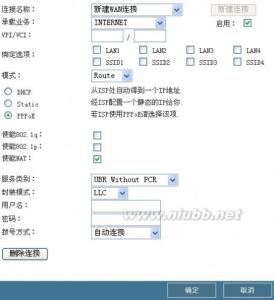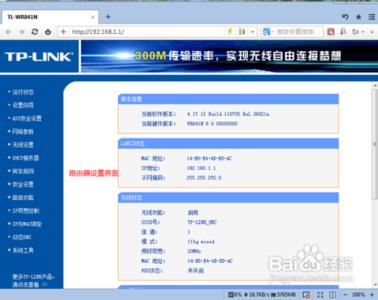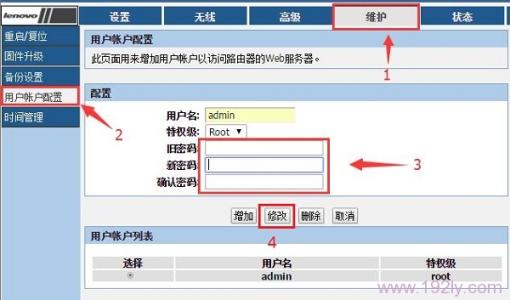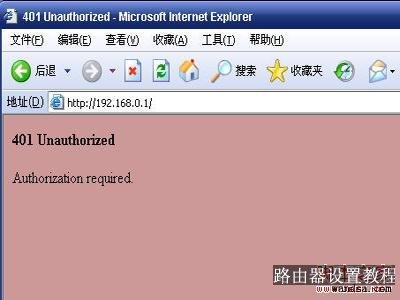为笔记本设置无线上网时要进入路由器,在浏览器中输入192.168.1.1却出现路由器打不开的状况,打不开的原因有很多种,每种情况的解决方案也是不一样的。下面是小编给大家整理的一些有关192.168.1.1路由器设置页面打不开的解决方法,希望对大家有帮助!
192.168.1.1路由器设置页面打不开的解决方法原因分析:
1.可能默认了多个网址:一般的路由器,进入路由器选项的网址都是192.168.1.1,这个是默认的,但是有些路由器不是,可能是192.168.0.1或其它,导致一个网址进不去。
2.用户名或者账户输入错误:可能是默认的账号密码输入错了和账号密码被更改了。
3.登陆路由器受到限制:可以通过设置权限方法,使用让部分电脑可以登陆路由器选项。
4.路由器运行时间太长了,虽然网址和账号密码都没错,也可能出现路由器192.168.1.1无法登陆的情况。
应对措施:
1.要知道路由器登陆的确切网址,是否被改动,这里需要说明的是,即使是路由器默认登陆网址是192.168.1.1,也可以更改成其他的网址。
2.检查路由器输入网址是否是正确:如果网址输入正确,会弹出对话框,“输入账号和密码”。
3.对于网址或者密码不正确情况的处理方法:问清楚修改路由器的密码的人;也可以恢复出厂设置,让账号密码恢复默认;初始化前注意备份宽带的上网账号和密码。
4.路由器选项页面进不了的应对方法:虽然账号密码都正确,但是还是进不了路由器选项192.168.1.1,可能是由于路由器运行时间太长造成的,尝试拔掉路由器电源,过一会再开可能有效。
1.在不知道路由器IP地址、DNS地址的情况下,选择“自动获得IP地址”和“自动获得DNS服务器地址”也可以。
2.使用无线网络要记得勾选“开启无线功能”的选项,不然无法使用无线网络。
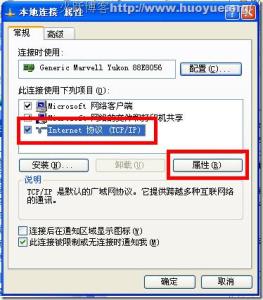
 爱华网
爱华网